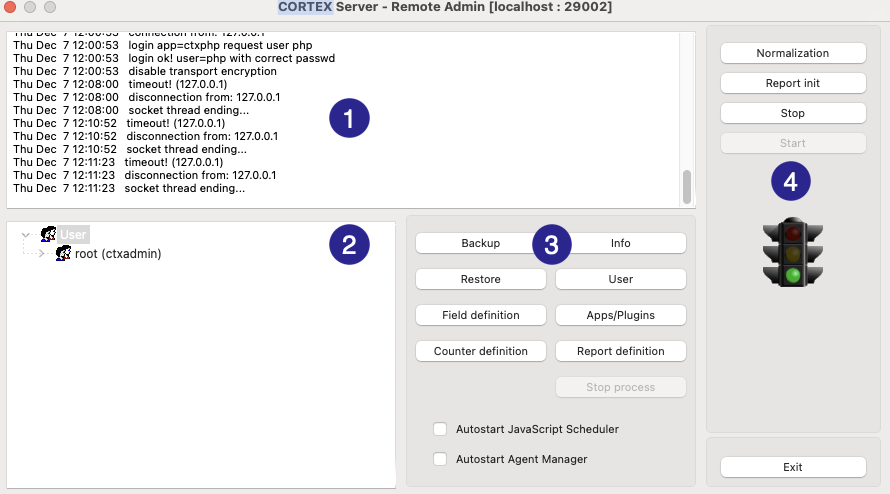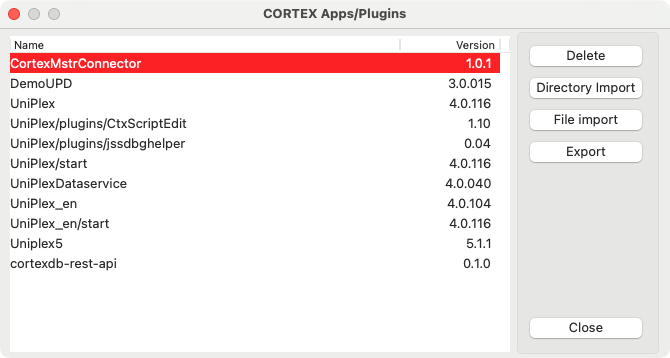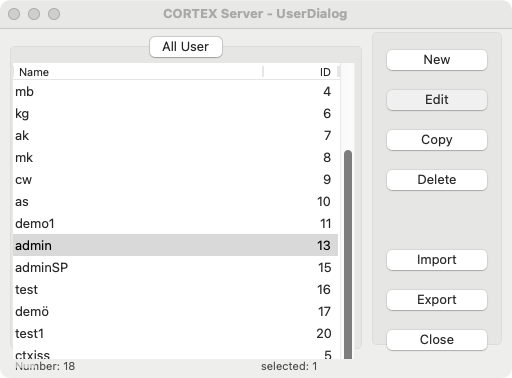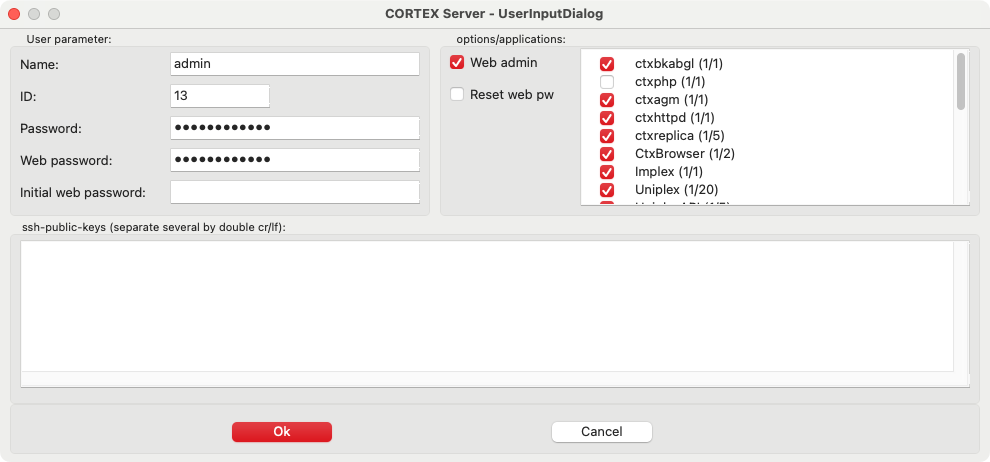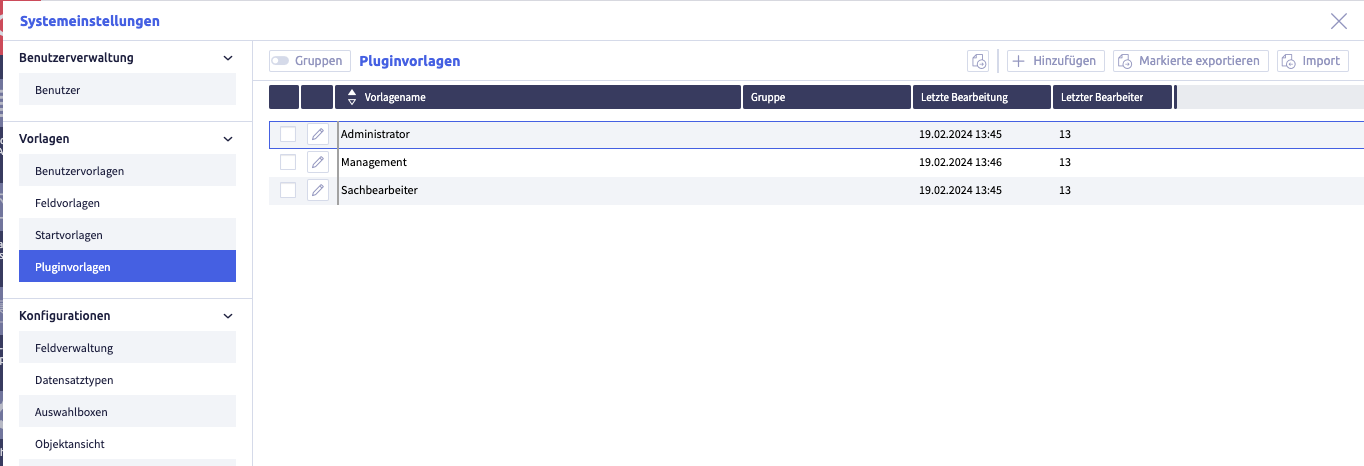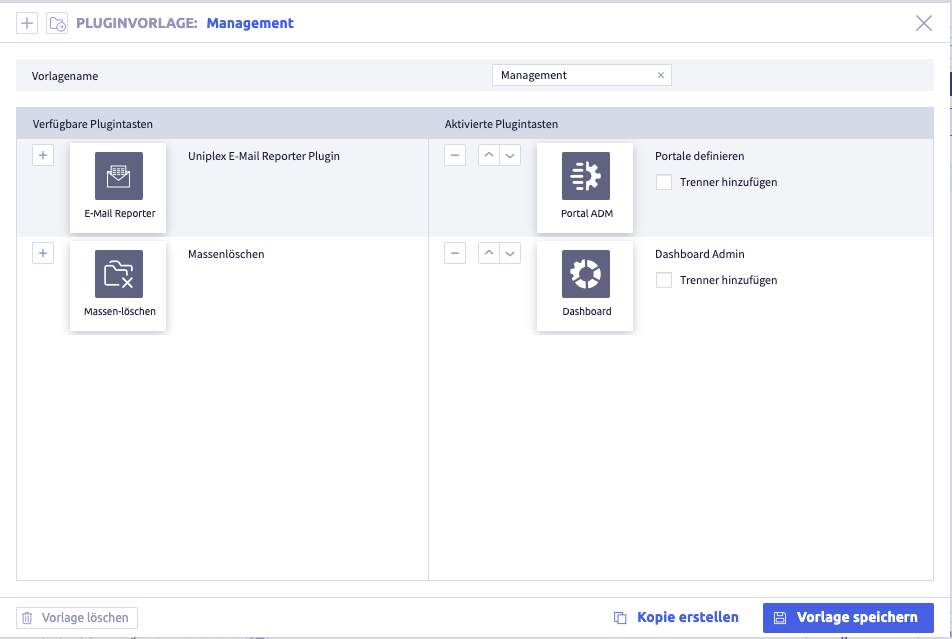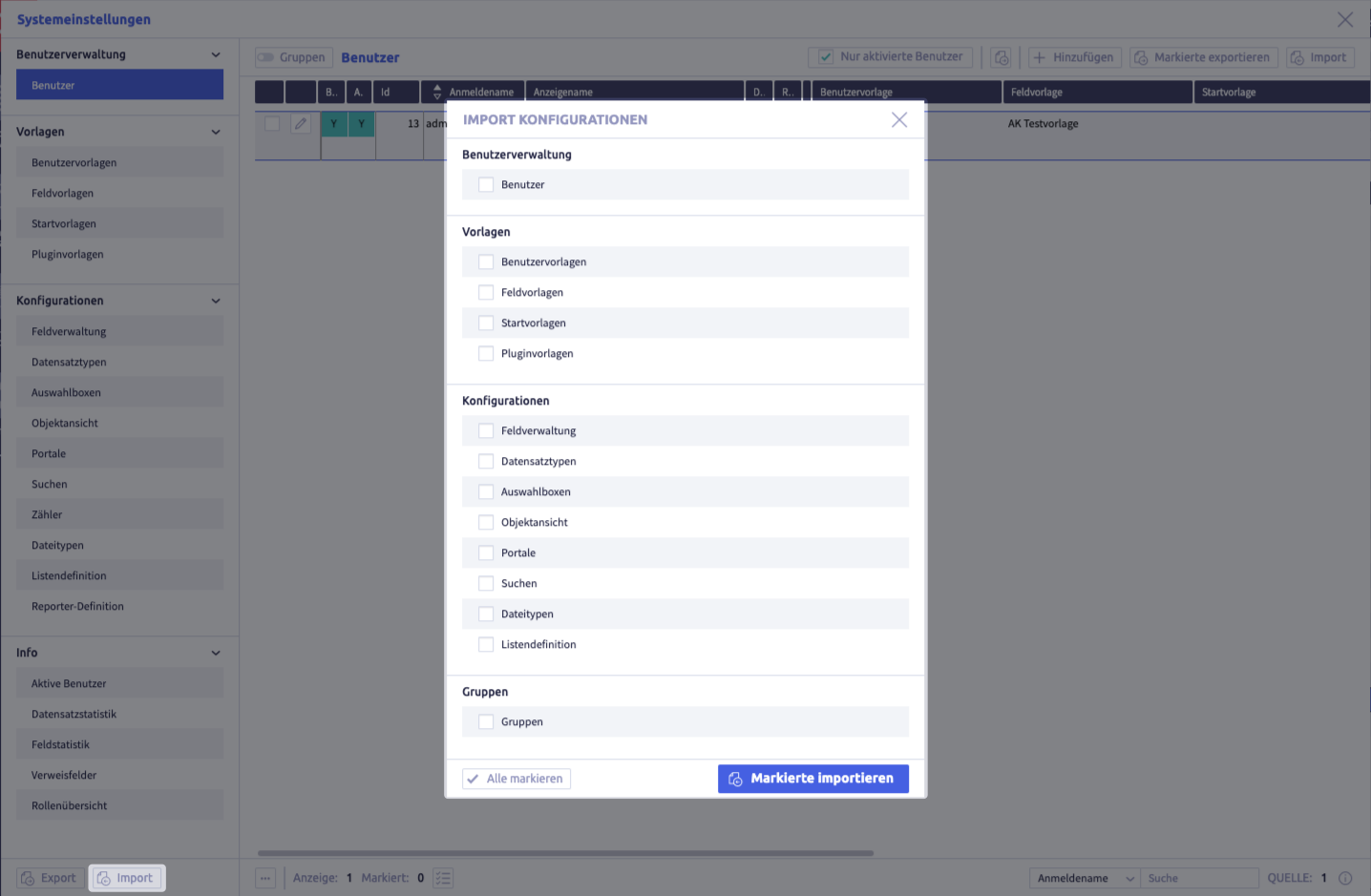E-Mail Reporter - Installation¶
Grundsätzlich besteht der E-Mail Reporter aus mehreren Modulen:
- Plugin: CortexEngine-Plugin zur Konfiguration von Reports
- Scheduler: Python-Modul zum Versand konfigurierter Reports per E-Mail
Plugin im Remote-Admin installieren¶
Die gewünschte CortexEngine-Instanz muss über eine Nutzungslizenz für das Plugin verfügen!
Uniplex benötigt!
Dieses Plugin kann nur im Kontext des Uniplex genutzt werden!
Tipp: In der Starter Edition und der User Group Edition ist der Uniplex bereits vorinstalliert.
Dieses Plugin wird mittels des Remote-Admin installiert.
So geht's: Plugin installieren
Bei allen gewünschten Benutzern muss das Plugin freigeschaltet werden, indem die entsprechende Berechtigung ausgewählt wird.
So geht's: Benutzerberechtigungen setzen
Plugin im Uniplex¶
Plugin aktivieren und zuweisen¶
Nach erfolgter Installation in der CortexEngine aktivieren die folgenden Schritte das Plugin im Uniplex. Nachdem das Plugin einem Benutzerkonto zugewiesen wurde, steht der entsprechende Button in der Schnellstart-Leiste zur Verfügung.
-
aktivieren Sie das Plugin in einer (oder mehreren) Pluginvorlagen
So geht's: Plugin in Pluginvorlage aktivieren
-
öffnen Sie die Pluginvorlagen
Mit dem Button Hinzufügen
 werden neue und mit dem Button Bearbeiten
werden neue und mit dem Button Bearbeiten  werden bestehende Einträge konfiguriert.
werden bestehende Einträge konfiguriert. -
wählen Sie die gewünschte Vorlage und aktivieren Sie das Plugin
Im Dialogkopf kann mit dem Button Hinzufügen
 eine Vorlage erstellt und mit dem Button Vorlage laden
eine Vorlage erstellt und mit dem Button Vorlage laden  eine andere Vorlage gewählt werden. Mit dem Button Vorlage löschen
eine andere Vorlage gewählt werden. Mit dem Button Vorlage löschen  wird die Vorlage entfernt.
wird die Vorlage entfernt.Parameter Bedeutung Anmerkung Name aussagekräftiger Name der Pluginvorlage verfügbare Plugintasten Plugins, die in der CortexEngine verfügbar sind aktivieren mit 
aktivierte Plugintasten Plugins, die für Benutzer mit dieser Pluginvorlage sichtbar sein sollen entfernen mit 
Reihenfolge ändern mit und
und 
-
-
weisen Sie die Pluginvorlage(n) den gewünschten Benutzern in der Benutzerverwaltung zu
So geht's: Plugin zu Benutzern zuweisen
-
öffnen Sie den Tab Vorlagen in der Benutzerverwaltung
-
weisen Sie dem Benutzer die gewünschte Plugin-Vorlage zu
-
klicken Sie auf den Button Änderungen speichern (oder Abbrechen oben rechts)
-
schließen Sie die Systemeinstellungen
Der Button mit der Plugin-Bezeichnung erscheint in der Schnellstartleiste links.
-
Feld- und Datensatztypdefinitionen¶
Um Report-Konfigurationen im Uniplex verwalten zu können, werden dessen Felder und Datensatztypen benötigt.
- downloaden und entpacken Sie die Datei
- importieren Sie die Felddefinitionen (in Datei
!FId.json) - importieren Sie die Datensatztypdefinitionen (in Datei
#Dst.ctxexp)
Import getrennt durchführen
Der Import von Feldern und Datensatztypen muss getrennt erfolgen!
So geht's: Feld- und Datensatzdefinitionen importieren
Die Import-Funktion befindet sich im unten links in den Systemeinstellungen.
Sie öffnet den Dialog Import Konfigurationen.
Scheduler¶
Python Version 3.11
Das Scheduler-Modul benötigt Python in der Version 3.11 oder höher!
Der Scheduler ist ein auf Python basierendes Modul, welches den Versand von E-Mail Reports realisiert.
Er läuft außerhalb der CortexEngine auf Systemebene und kann entweder manuell bei Bedarf oder via CronJob regelmäßig gestartet werden.
Tipp: $PATH ergänzen
Um die Nutzung zu vereinfachen, wird empfohlen, das Modul im Systempfad zu ergänzen:
- Installationsort finden
- in $PATH aufnehmen (z. B.
.zshrcoder.bashrc)
Konfiguration¶
Die Konfiguration erfolgt über die emlrep.ini. Diese ist in die folgenden Kategorien unterteilt:
Dataservice¶
Um die Reports für den Versand lesen zu können, benötigt der Scheduler Zugriff auf den CortexEngine Datenbestand.
Dieser Zugriff erfolgt über die Uniplex-Schnittstelle:
[DATASERVICE]
no_rec_found=Keine Datensaetze gefunden.
link=localhost:8888/Uniplex/updjsr.php
user=admin
password=admin
| Parameter | Beschreibung |
|---|---|
| no_rec_found | Gewünschte Rückmeldung, wenn keine Reports gefunden wurden |
| link | URL der updjsr.php in einer laufenden Uniplex-Instanz |
| user | Login-Benutzername der verlinkten Uniplex-Instanz |
| password | Login-Passwort der verlinkten Uniplex-Instanz |
Mailserver¶
Für den E-Mail Versand wird ein Mailserver benötigt:
[MAILSRV]
hostname=mailserver.cortex-ag.com
user=cron-mailer@cortex-ag.com
passwd=passwort
from=Emailreport <no-reply@cortex-ag.com>
ssl=0
port=587
| Parameter | Beschreibung |
|---|---|
| hostname | URL des Mailservers |
| user | Login-Benutzername bei Mailserver |
| passwd | Login-Passwort bei Mailserver |
| from | gewünschte Absenderadresse |
| ssl | Soll SSL für die Verbindung zum Mailserver genutzt werden? (0 = Nein, 1 = Ja) |
| port | Zugriffsport für Mailserver |
Administrator¶
| Parameter | Beschreibung |
|---|---|
| error_emails | Empfängeradresse für administrative / debug E-Mails |
| debug | S ollen E-Mails an die error_emails-Empfänger und nicht an die in den Reports definierten Empfänger gehen? ('False' = Nein, 'True' = Ja) |
| cron_interval | Wie häufig soll der Scheduler ausgeführt werden? ('day' = 1x Täglich, 'hour' = 1x pro Stunde) (*1) |
*1: Stunden-Input im Plugin
Wenn cron_interval = day - also "Versand 1x am Tag" - Konfiguriert ist, wird in der Plugin-UI der Stunden-Input ausgeblendet.
Konfiguration - Webserver¶
Der Webserver, welcher die gewünschte Instanz der CortexEngine bedient, benötigt den Pfad zur emlrep.ini-Datei.
Dieser wird dem Webserver in seiner httpd.ini-Datei mitgeteilt: